Come è possibile modificare un oggetto OLE o un controllo ActiveX personalizzato utilizzando le proprietà di Notes®?
Utilizzando le proprietà di HCL Notes®, è possibile modificare un oggetto OLE incorporato o un controllo personalizzato ActiveX per renderlo più utile ai propri scopi. Ad esempio, modificando la proprietà Larghezza, è possibile allargare un foglio elettronico Excel in modo da visualizzare ulteriori informazioni nella schermata.
Informazioni su questa attività
Notes® consente di modificare tali proprietà nel riquadro di programmazione. Le proprietà di Notes® sono le proprietà che Notes® mantiene sull'oggetto OLE o il controllo ActiveX incorporato. È inoltre possibile che un oggetto controllo ActiveX disponga di altre proprietà native per la propria applicazione e che alcune di esse non siano modificabili. Per una descrizione delle altre proprietà di un oggetto controllo, consultare la relativa documentazione di origine.
Procedura
- Aprire il documento in modalità di modifica, fare clic sull'oggetto OLE o sull'oggetto controllo ActiveX. Nella barra dei menu principale di Notes® viene visualizzato un nuovo titolo di menu corrispondente al tipo di applicazione. Ad esempio, se l'oggetto è un oggetto OLE 1-2-3®, il titolo del menu è Cartella di lavoro.
-
Dalla barra del menu principale, fare clic su nuovo titolo menu > Modifica proprietà.
Le proprietà dell'oggetto vengono visualizzate in ordine alfabetico nel quadro di anteprima. Le proprietà di Notes® sono riconoscibili perché sono tra parentesi. Le proprietà di un oggetto OLE incorporato sono indicate di seguito:
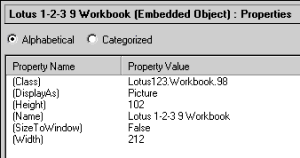
Oltre alle proprietà di Notes®, un oggetto controllo ActiveX dispone inoltre delle proprietà indicate di seguito:
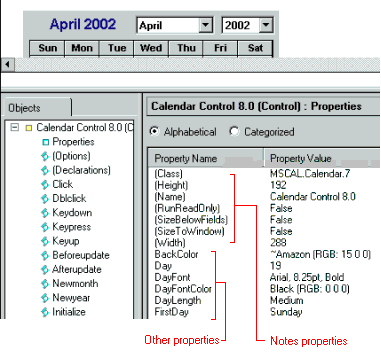
- Opzionale: Per visualizzare un elenco catalogato di tutte le proprietà dell'oggetto (proprietà di Notes® seguite da tutte le altre proprietà che può avere l'oggetto), fare clic sul pulsante Catalogati.
-
Fare doppio clic su un elemento elencato in Valore proprietà e immettere il nuovo valore. Continuare a selezionare e modificare i valori delle proprietà in base alle proprie necessità.
Nota: Appena vengono modificati, i valori delle proprietà vengono applicati all'oggetto.
- Fare clic in un punto esterno all'oggetto per uscire dalle proprietà.
Risultati
La tabella di seguito descrive le proprietà di Notes®.
Notes® Proprietà |
Descrizione |
|---|---|
Classe |
Il ProgID dell'oggetto incorporato. Questa proprietà non può essere modificata. |
DisplayAs (solo oggetti OLE) |
Il formato di visualizzazione dell'oggetto incorporato. |
Altezza |
L'altezza dell'oggetto incorporato espressa in pixel. |
Nome |
Il nome dell'oggetto incorporato. |
SizeToWindow |
Consente all'oggetto incorporato di occupare l'intera finestra del documento quando viene attivato. |
Larghezza |
La larghezza dell'oggetto incorporato espressa in pixel. |
SizeBelowFields (solo oggetti controllo ActiveX) |
Il controllo si espande per riempire l'area sotto una regione di layout |
RunReadOnly (solo oggetti controllo ActiveX) |
Consente al controllo di funzionare ed essere eseguito in modalità di lettura |